Tag: Lavorare in BIM, Documentazione
Abbiamo ormai imparato ad associare il BIM alla parola automazione: automazione degli strumenti, dei processi, fino ad arrivare all’automazione di alcune intere fasi di progettazione. Basti pensare al Generative Design dove, tramite l’inserimento di alcuni dati di input, è possibile generare interi edifici, parcheggi o appartamenti arredati.
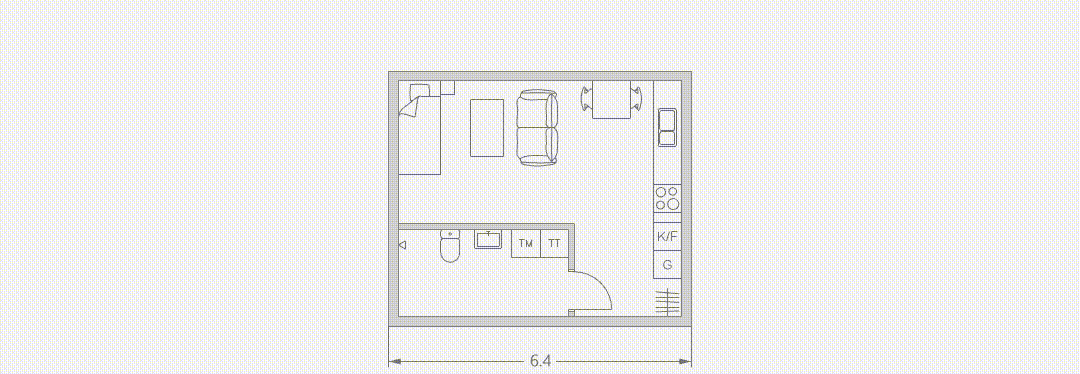
Sistema di automazione per appartamenti ideato da Finch3D
Senza sfociare in massimi sistemi, visto che sono sempre dell’idea che le cose più semplici siano le migliori, in questa serie di articoli vorrei soffermarmi su alcuni processi di automazione di un template Archicad. Questo perché scopro sempre di più nella professione quotidiana che il nostro software preferito non viene sfruttato al massimo del suo potenziale - ad esempio, spesso non si riesce a dedicare quanto più tempo possibile alla progettazione vera e propria piuttosto che alla documentazione o alla gestione, senza causare in corso d’opera causa disastri nel file.
Se ci troviamo sulla stessa linea di pensiero, penso che questo articolo faccia al caso tuo. Vediamo come dare una spinta al flusso di lavoroBIM con delle semplici accortezze.
Perché bisogna automatizzare?
Come visto in un precedente articolo, il template è una parte fondamentale dell’implementazione BIM, e deve essere sempre considerato durante il passaggio da un sistema CAD. Non allegherò il classico diagramma di McLeamy, perché penso che, dopo tanti anni, la maggior parte di noi l’abbiamo stampato bene in mente. In caso contrario, puoi recuperare il concetto in questo articolo.
Mi piacerebbe invece ragionare insieme su quali possono essere i vantaggi dell’adozione di alcuni semplici sistemi di automazione. Uno dei primi, anche se indiretto, è una maggiore acquisizione delle competenze lato software. Come già specificato, BIM è anche sinonimo di automazione, e aumentare il proprio bagaglio tecnico in questo ambito non può che giovare alla comprensione dei processi globali del programma stesso; una vera e propria prova sul campo che potrebbe svincolarsi da tutti quei soliti corsi proposti sul web. Ovviamente, migliorare nella pratica permette di avere un controllo maggiore in termini di qualità progettuale dell’edificio, di tempo del proprio lavoro, in fase organizzativa e di processo.
Di qualità progettuale e vantaggi relativi abbiamo colto l’idea, ma del risparmio di tempo forse ancora non molto. Dedicare sì più tempo alla progettazione ma - perché no - anche dedicare un po’ di tempo a noi stessi e a ciò che più ci piace fare, oltre la sfera lavorativa. In fondo, non bisogna vivere di solo lavoro. Se un sistema o un nuovo metodo riesce a migliorare, per non dire evolvere, la nostra professione, non dovrebbe allungare i tempi di lavoro nel lungo periodo. Tuttavia, spesso e volentieri ci piace essere vittime di un “sistema” corrotto autoimposto.
 Il BIM come bilancio fra investimento economico e temporale
Il BIM come bilancio fra investimento economico e temporale
Il sistema di documentazione in Archicad
Quanti di voi hanno ben chiaro come funziona il Navigatore in Archicad? Da esperienza pratica, non sempre si padroneggia il procedimento che porta alla stampa delle nostre tavole progettuali; vorrei perciò rinfrescare le idee sul processo di documentazione (un approfondimento interessante sul tema è questo articolo sul passaggio dal CAD al BIM).
All’interno del Navigatore sono presenti quattro sezioni nel seguente ordine: Mappa Progetto, Mappa Viste, Mappa Layout e Set di Pubblicazione.
- La Mappa Progetto fornisce un diagramma ad albero con i punti di vista del Modello dell'edificio virtuale. È la sezione dove si naviga maggiormente fra Piante, Sezioni, Prospetti, Abachi, ecc.;
- Nella Mappa Viste si può memorizzare una versione di un punto di vista della Mappa Progetto definita da alcune impostazioni modificabili e configurabili per uno scopo specifico (ad esempio, una Vista planimetrica dei soffitti riflessi o una pianta strutturale);
- Nella Mappa Layout l’utente ha la possibilità di impaginare le Viste memorizzate in modo da poter creare tutta la documentazione necessaria;
- Nei Set di Pubblicazione è possibile automatizzare l’esportazione degli stessi documenti nei vari formati disponibili e per tutte le fasi di consegna di un progetto.
Partiamo da qualcosa di semplice
Ora che abbiamo chiarito il sistema a cascata dalla Mappa Progetto ai Set di Pubblicazione diamo spazio a qualche suggerimento su come impostare dei semplici automatismi nel Navigatore, cioè come rendere automatico il procedimento dalla Mappa Progetto, alla Mappa Viste, alla Mappa Layout fino ai Set di Pubblicazione.
Automatizzare la Mappa Progetto e la Mappa Viste
Partiamo con una prima domanda per tastare un po’ il terreno: Quante volte creiamo da zero una Vista dalla Mappa Progetto?
Scommetto che, anche nel tuo caso, la risposta più comune è: Purtroppo, molte volte. Eppure, esiste una funzione di Archicad chiamata Clona una Cartella che permette di creare in maniera automatica una cartella della Mappa Progetto all'interno della Mappa Viste. Di conseguenza, per ciascun nuovo punto di vista creato nella Mappa Progetto viene creata una nuova Vista nella sua cartella clonata nella Mappa Viste.
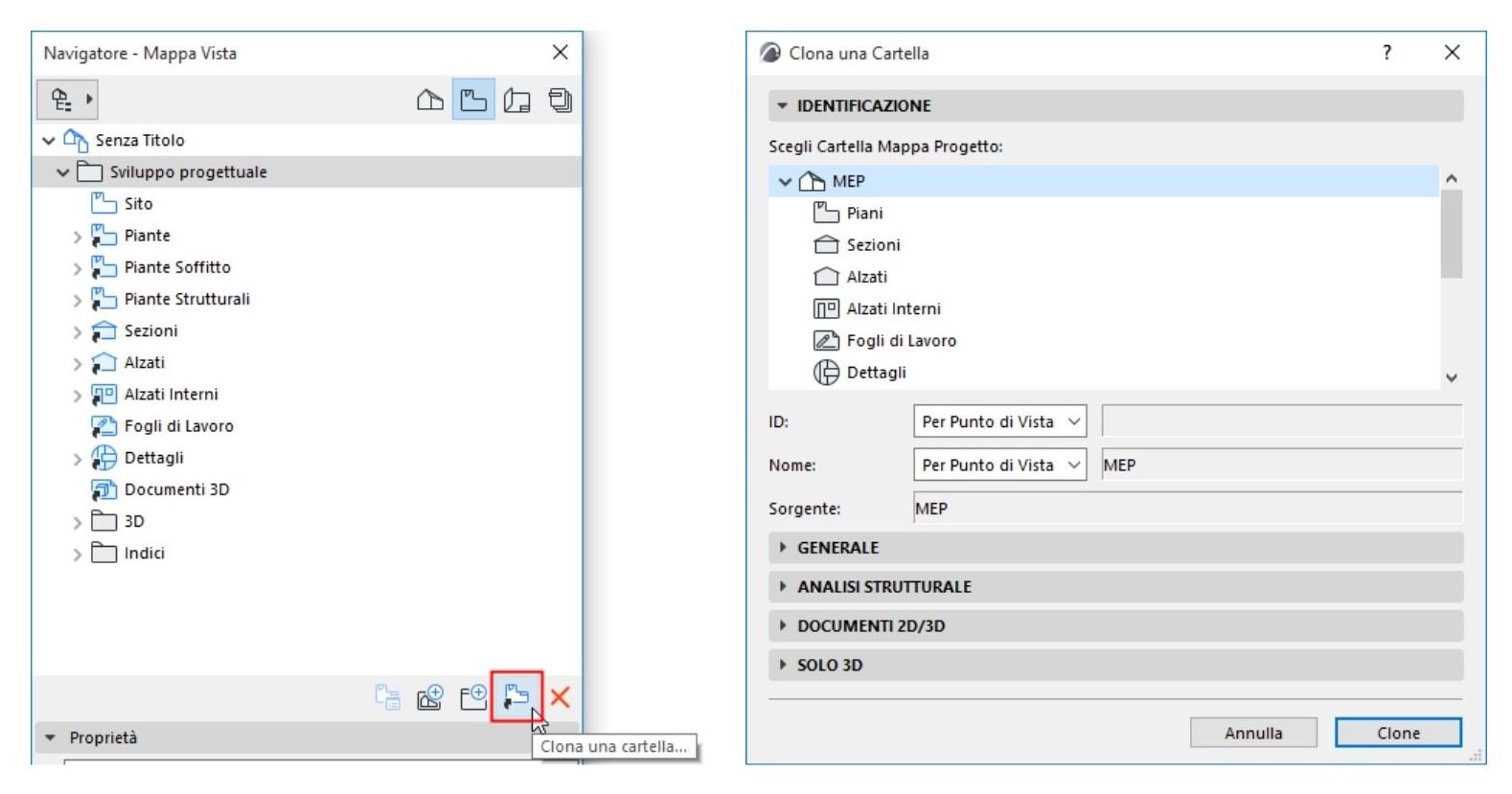
Fasi di creazione e settaggio di una cartella clone nella Mappa Viste
Ad esempio, vogliamo tutti i Piani della Mappa Progetto automaticamente salvati e impostati come Viste all’interno dell’apposita mappa. Nulla di più semplice con questa funzione; soprattutto in fase di successiva editazione o modifica all’interno della Mappa Progetto.
Quindi se aggiungiamo dei Piani o Sezioni o eliminiamo qualche Alzato queste verranno sincronizzate con le rispettive cartelle clone nella Mappa delle Viste?
Proprio così, clonata la cartella Piani della Mappa Progetto, la corrispondente cartella clonata nella Mappa Viste visualizzerà sempre tutti i Piani, Sezioni, Alzati aggiornati e così via, oltre quelli nuovi aggiunti dopo la creazione della cartella clonata.
Piccolo consiglio extra, bisognerebbe clonare una cartella della Mappa Progetto ogni qual volta ci sia:
- Una tipologia di elaborato differente (es. pianta architettonica, pianta elettrica, pianta strutturale e così via);
- Un passaggio di scala di rappresentazione (es. 1:200, 1:100, 1:20 e via dicendo);
- Una variante del progetto o di alcune sue parti.
I punti appena esposti tengono conto, inoltre, delle seguenti impostazioni applicabili a una Vista:
- Combinazione di Lucidi, Sovrascritture Grafiche, Visualizzazione Struttura, Set di Penne;
- Opzioni Vista Modello, Scala, Set di Penne;
- Filtro di Ristrutturazione.
Non sarebbe dunque male dare un’occhiata anche ai settaggi di queste funzionalità.
Automatizzare la Mappa Layout
Chiarito come automatizzare la Mappa Viste vediamo come rendere più dinamica la Mappa Layout e ovviamente anche in questo caso vediamo come siamo messi sull’argomento: Quante volte impaginiamo delle Viste all’interno dei nostri Layout?
Troppe, direi. Ovviamente non è possibile automatizzare tutta l’impaginazione di un progetto, anche se esistono compagnie capaci di farlo. Piuttosto che imparare a programmare plugin di Archicad, possiamo però rendere semplice la nostra, già complicata, vita da architetti. Ci basterebbe aggiungere, all’interno del nostro template, delle Viste già pre-impostate all’interno dei rispettivi Layout (in un precedente articolo abbiamo spiegato che lavorare in mentalità BIM significa fare più cose contemporaneamente, anche per mantenere coerenza tra le Viste del progetto).
Ad esempio abbiamo creato la cartella clone delle piante dei soffitti riflessi? Ottimo, andiamo ad impaginare le Viste anche vuote, visto che non è modellato nulla in un template, all’interno dei relativi Layout. E facciamo questo per tutte le tipologie di elaborati simili.
Un altro esempio? Se utilizziamo sempre la stessa tipologia di Legende, che siano fatte con i Fogli di Lavoro o con gli Abachi, perché non averle già pronte in tavola? In questo modo, non appena inizieremo la fase di modellazione, si aggiorneranno automaticamente senza dover far nulla. Il rischio di dimenticare qualcosa risulterebbe minimo e non dovremmo stare a preoccuparci della ulteriore documentazione in fase di consegna, che è sempre molto critica.
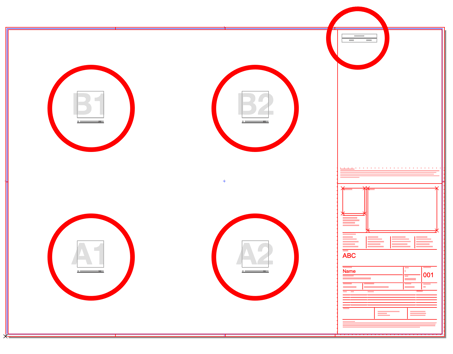 Posizionamento nel template di Viste vuote, evidenziate in rosso, all’interno dei Layout
Posizionamento nel template di Viste vuote, evidenziate in rosso, all’interno dei Layout
Automatizzare i Set di Pubblicazione
I Set di Pubblicazione rappresentano già di per se una delle funzioni più automatizzate di Archicad. Per questo motivo da un punto di vista tecnico ti rimando direttamente al link della guida. Chi meglio dell’Archicad Help per darti una mano con i vari settaggi del percorso e dei formati? Voglio, però, darti qualche suggerimento su come organizzare i vari Set, visto che spesso si usa solamente un Set standard per esportare tutte o in parte le tavole di progetto.
Dal mio punto di vista sarebbe una saggia decisione impostare i Set di Pubblicazioni secondo le varie consegne di un progetto con tutti i formati necessari in più sotto-cartelle. Si potrebbe anche pensare di utilizzare un ulteriore, o più, Set di Pubblicazioni extra a seconda delle varie revisioni se queste prevedono un’archiviazione differente in modo da non incorrere nel problema di modifica del percorso file. Così facendo è possibile avere una corrispondenza bilaterale fra i vari Set di Pubblicazione e le varie cartelle di consegna all’interno del vostro server di studio.
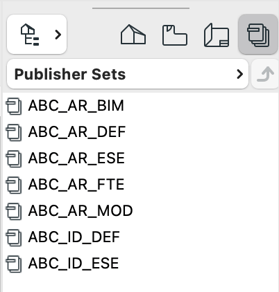
Impostazione dei Set di Pubblicazioni per milestone con relativa nomenclatura
Basta semplicemente ricordare che, se un aspetto è standardizzato, è possibile impostarlo una volta sola per poi replicarlo tutte le volte che si vuole. Sarebbe meglio mettersi in testa che è meglio spendere una giornata, una settimana o un mese per organizzare il tutto piuttosto che perdere minuti e ore preziose durante la progettazione o le fasi più concitate. Spesso, però, tendiamo a ragionare più a breve che a lungo termine. Questione di mindset, come ho già accennato nel mio vecchio articolo sul BIM nelle PMI.
Qualcosa di più difficile?
In questo primo articolo abbiamo affrontato un bel po’ di temi che possono essere implementati all’interno del template e assimilati nel proprio flusso di lavoro. Ti lascio un po’ di tempo per studiarli in modo che nella seconda parte possa mostrarti qualcosa di più complicato, come ad esempio Indici di Progetto e Master Layout: automatizzati, ovviamente.
Ci vediamo al prossimo articolo!
(nel frattempo, per qualsiasi domanda, posso risponderti qui: @quellochefabim).
Per una visione d'insieme, ecco i link a tutti gli articoli sulla serie Automatizzare i processi Archicad:
- Documentazione di progetto;
- Informazioni documentali di consegna;
- Procedure di modellazione avanzata;
- Processi di controllo e verifica qualitativa.










